蓝屏代码0x000007e怎么修复
- 分类:帮助 回答于: 2022年04月02日 12:16:02
电脑提示0x000007e我们该怎么办?电脑故障出现蓝屏是常有的现象,根据不同的原因出现的蓝屏代码也有所不同,那么我们遇到蓝屏代码0x000007e怎么办呢?很多用户都不清楚蓝屏代码0x000007e怎么修复,别担心,今天,小编就将修复0x000007e的方法介绍给大家.
蓝屏代码0x000007e怎么修复
工具/原料
系统版本:windows7
品牌型号:台式电脑/笔记本电脑
方法步骤
1.当我们的电脑出现蓝屏提示0x000007e时,首先重新启动计算机。计算机启动后狂按F8键直到有选项出现。选项出现后请选择“安全模式”。

2.接着我们按住WIN键+R键打开运行窗口,然后输入“regedit”并按确定选项。
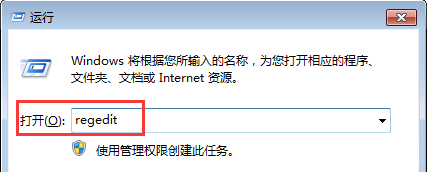
3.最后只需在打开的“注册表编辑器”中,先按这个目录找到Intelppm:HKEY_LOCAL_MACHINESYSTEMControlSet001ServicesIntelppm,双击右侧的start,并该值修改为4。

4.完成后将电脑重启即可修复0x000007e的问题。
总结
当我们的电脑出现蓝屏提示0x000007e时,首先重新启动计算机。计算机启动后狂按F8键直到有选项出现。选项出现后请选择“安全模式”。
接着我们按住WIN键+R键打开运行窗口,然后输入“regedit”并按确定选项。
最后只需在打开的“注册表编辑器”中,先按这个目录找到Intelppm:HKEY_LOCAL_MACHINESYSTEMControlSet001ServicesIntelppm,双击右侧的start,并该值修改为4。
完成后将电脑重启即可修复0x000007e的问题。
这就是蓝屏代码0x000007e怎么修复的内容所在下,希望能够给大家提供帮助。
 有用
26
有用
26


 小白系统
小白系统


 1000
1000 1000
1000 1000
1000 1000
1000 1000
1000 1000
1000 1000
1000 0
0 0
0 0
0猜您喜欢
- windows资源管理器已停止工作怎么办..2020/06/25
- 教你uc网盘怎么取消自动续费会员..2020/11/30
- 深度xp系统安装版2020/12/25
- 装机软件魔法猪重装大师官方网站重装..2021/04/06
- cpu风扇不转,小编教你cpu风扇不转怎么..2018/09/14
- 笔记本电脑黑屏怎么办2022/12/31
相关推荐
- 电脑总是蓝屏怎么办?2022/09/03
- 电脑黑屏有鼠标没其他画面怎么办..2023/01/13
- 电脑提示windows激活期限已过怎么办..2021/12/07
- 无法应用程序,小编教你iphone无法应用..2018/06/30
- 显示器眨眼似的闪屏详细解决方法..2020/08/30
- 技术编辑教您电脑怎么取消开机密码..2019/01/22

















